Otázka
Problém: Ako opraviť „Segment záznamu súboru je nečitateľný“?
Včera som si myslel, že si pozriem správy a šiel som spustiť počítač. Pri pokuse o to sa objavila zvláštna chyba s názvom „Segment záznamu súboru je nečitateľný“. Čo to znamená? Je to škodlivé pre môj počítač? Ako to môžem opraviť?
Vyriešená odpoveď
Ak ste na obrazovke počítača narazili na chybu „Segment záznamu súboru je nečitateľný“, uvedomte si, že výstraha nenaznačuje nič pozitívne a mala by byť ihneď opravená. Chyba sa môže objaviť počas spúšťania počítača, ako aj počas kontroly disku.
Ak sa zobrazí správa „Segment záznamu súboru je nečitateľný“, môžete si byť istí, že s vaším pevným diskom nie je niečo v poriadku
[1]. To znamená, že váš pevný disk má problémy s vykonaním určitého typu akcií. Ak problém nevyriešite čo najrýchlejšie a neprijmete určité preventívne opatrenia, môžete čeliť dôležitým stratám údajov v dôsledku poškodeného pevného disku.Niektorí používatelia si môžu myslieť, že „Segment záznamu súboru je nečitateľný“ súvisí s vírusovou infekciou kvôli častým chybám. S najväčšou pravdepodobnosťou je to však nepravdivé. Bez ohľadu na to, s akými chybami sa používatelia stretnú, dôrazne sa odporúča skenovať zariadenie pomocou bezpečnostného softvéru, ako je napr ReimageAutomatická práčka Mac X9.
Pretože chyba „Segment záznamu súboru je nečitateľný“ je spojená so zlyhaním pevného disku, používatelia by mali vykonať proces kontroly disku, ktorý otestuje stabilitu každého segmentu súboru. Ak je niektorá zo sekcií poškodená, dôjde k chybe segmentu. Čím viac chýb je zobrazených, tým viac je HDD poškodený.
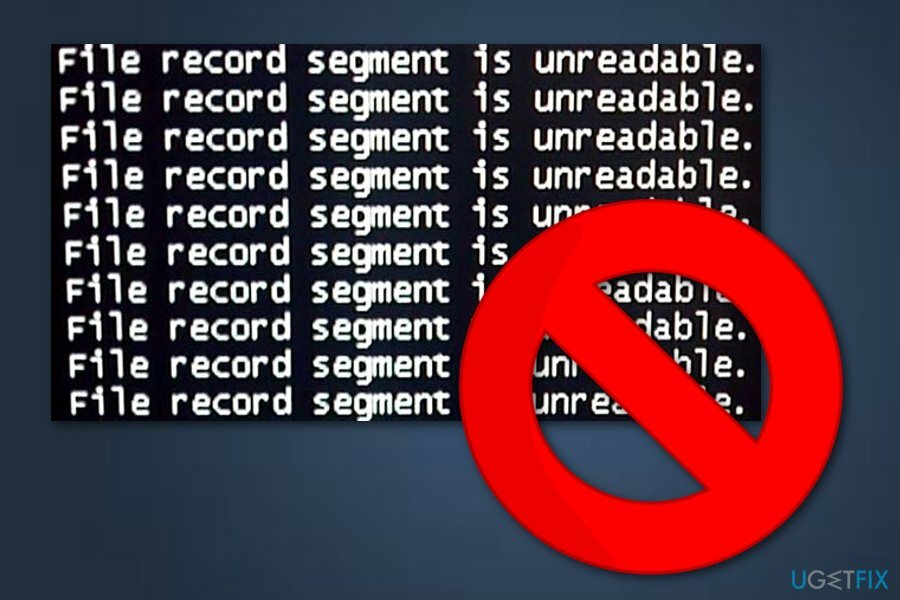
Aj keď váš pevný disk nemusí byť možné uložiť, stále môžete zachovať väčšinu údajov, ktoré sú na ňom uložené. Ak však svoje súbory uložíte na externé zálohovacie zariadenie (ako je USB kľúč[2] alebo externý HDD), nie je sa čoho obávať, aj keď pokazený hardvér budete musieť vymeniť.
V nižšie uvedenej príručke vysvetlíme, ako vstúpiť do núdzového režimu[3] a vykonať potrebné kontroly. Núdzový režim je ideálne prostredie na riešenie problémov; preto je jeho spustenie povinné pre správny postup. Môžete tiež postupovať podľa videonávodu uvedeného nižšie:
Reštartujte počítač do núdzového režimu
Ak chcete opraviť poškodený systém, musíte si zakúpiť licencovanú verziu Reimage Reimage.
Ak používate Windows XP/Windows Vista/Windows 7, mali by ste postupovať podľa týchto pokynov:
- Kliknite na Štart tlačidlo na obrazovke a stlačte Reštart;
- Keď sa váš počítač aktivuje, stlačte F8 kým neuvidíte Rozšírené možnosti spustenia Ponuka;
- Vyberte si Bezpečnostný mód.
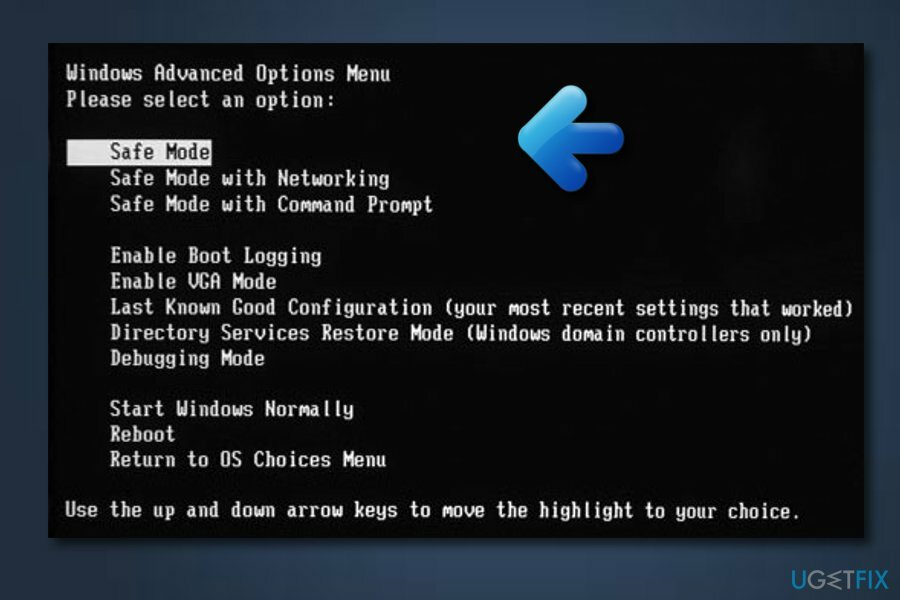
Pre Windows 10 a Windows 8 používatelia:
- Vyberte Moc tlačidlo na prihlasovacej obrazovke —> stlačte a podržte Shift na klávesnici —> kliknite na Reštart možnosť;
- Ďalej vyberte Riešenie problémov —> Pokročilé nastavenia —> Nastavenia spustenia —> Reštart;
- Keď je váš počítač aktívny, kliknite na Nastavenia spustenia menu a vyberte si Povoliť núdzový režim.
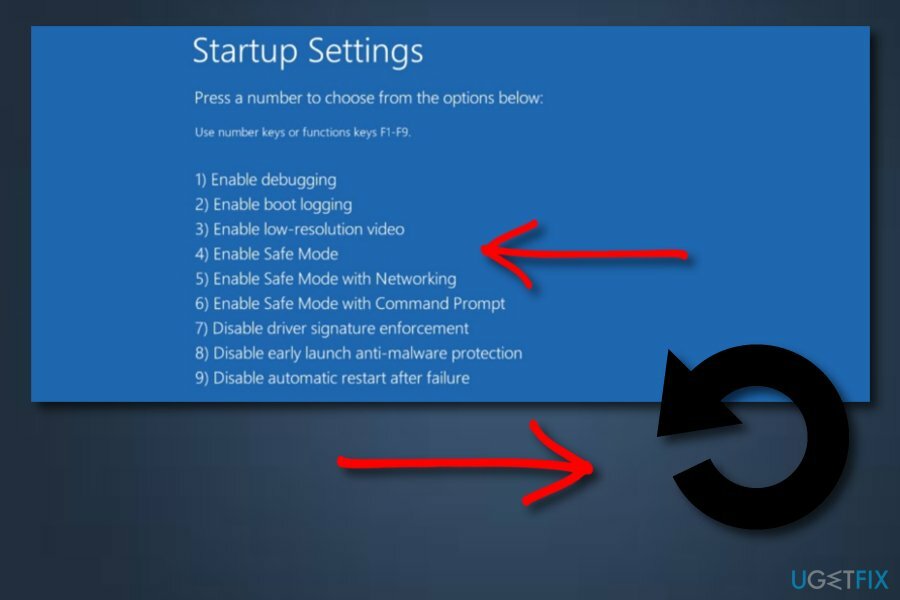
Vykonajte CHKDSK na vašom počítači
Ak chcete opraviť poškodený systém, musíte si zakúpiť licencovanú verziu Reimage Reimage.
- Choďte do svojho Vyhľadávanie sekciu, ktorá sa nachádza v ľavej dolnej časti obrazovky počítača, a zadajte ju Príkazový riadok;
- Klikni na Príkazový riadok —> vyberte si Spustiť ako správca;
- Napíš chkdsk C: príkaz /r —> stlačte Zadajte (ak preskočíte písmeno disku, môžete skenovať celý počítač)
- Po zobrazení výzvy zadajte Y;
- Teraz reštart počítač a skontrolujte, či sa procesu podarilo opraviť chybu „Segment záznamu súboru je nečitateľný“.
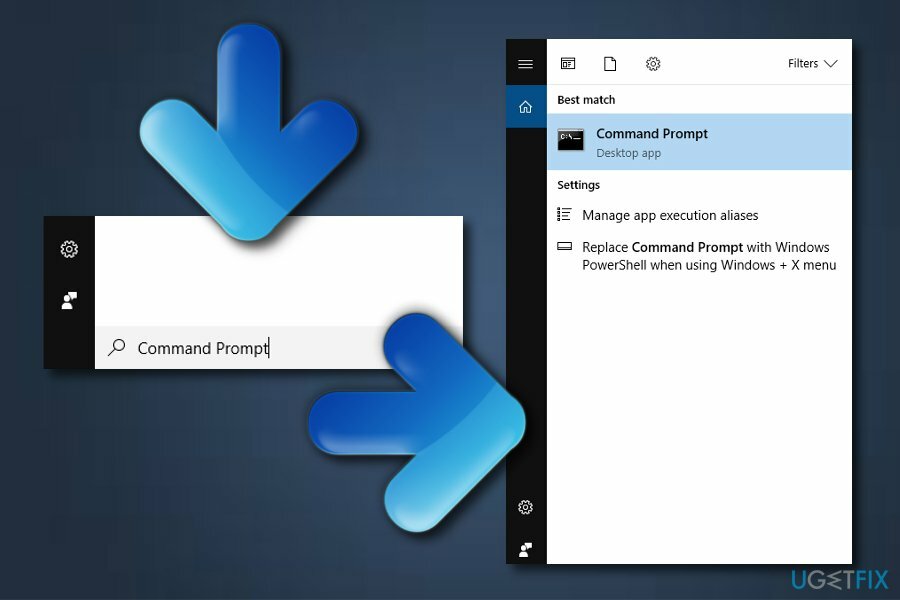
Po reštartovaní zariadenia sa spustí skenovanie. Existujú dva ďalšie príkazové riadky, ktoré vám môžu pomôcť, vrátane:
/f – Windows sa pokúsi opraviť zistené chyby
/r – pokúsi sa obnoviť informácie
Spustite oba tieto príkazy stlačením Zadajte po každom riadku.
Pevný disk môžete pripojiť k inému počítaču
Ak chcete opraviť poškodený systém, musíte si zakúpiť licencovanú verziu Reimage Reimage.
Chyba „Segment záznamu súboru je nečitateľný“ sa časom len zhorší a poškodí sa viac segmentov vášho disku. Preto by ste sa mali snažiť získať čo najviac osobných údajov. Mali by ste pripojiť pevný disk k inému počítaču. Zatiaľ čo fyzické poškodenie HDD môže brániť obnove niektorých údajov, pokus o pripojenie HDD k inému počítaču môže zachrániť väčšinu.
Opravte svoje chyby automaticky
Tím ugetfix.com sa snaží zo všetkých síl pomôcť používateľom nájsť najlepšie riešenia na odstránenie ich chýb. Ak nechcete bojovať s manuálnymi technikami opravy, použite automatický softvér. Všetky odporúčané produkty boli testované a schválené našimi odborníkmi. Nástroje, ktoré môžete použiť na opravu chyby, sú uvedené nižšie:
Ponuka
sprav to hneď!
Stiahnite si opravušťastie
Záruka
sprav to hneď!
Stiahnite si opravušťastie
Záruka
Ak sa vám nepodarilo opraviť chybu pomocou aplikácie Reimage, požiadajte o pomoc náš tím podpory. Prosím, dajte nám vedieť všetky podrobnosti, o ktorých si myslíte, že by sme mali vedieť o vašom probléme.
Tento patentovaný proces opravy využíva databázu 25 miliónov komponentov, ktoré dokážu nahradiť akýkoľvek poškodený alebo chýbajúci súbor v počítači používateľa.
Ak chcete opraviť poškodený systém, musíte si zakúpiť licencovanú verziu Reimage nástroj na odstránenie škodlivého softvéru.

Získajte prístup k videoobsahu s geografickým obmedzením pomocou siete VPN
Súkromný prístup na internet je sieť VPN, ktorá môže zabrániť vášmu poskytovateľovi internetových služieb, vláda, a tretím stranám od sledovania vášho online a umožňujú vám zostať v úplnej anonymite. Softvér poskytuje dedikované servery na torrentovanie a streamovanie, čím zaisťuje optimálny výkon a nespomaľuje vás. Môžete tiež obísť geografické obmedzenia a prezerať si služby ako Netflix, BBC, Disney+ a ďalšie populárne streamovacie služby bez obmedzení, bez ohľadu na to, kde sa nachádzate.
Neplaťte autorov ransomvéru – použite alternatívne možnosti obnovy dát
Malvérové útoky, najmä ransomvér, sú zďaleka najväčším nebezpečenstvom pre vaše obrázky, videá, pracovné alebo školské súbory. Keďže kyberzločinci používajú na uzamknutie údajov robustný šifrovací algoritmus, nemožno ich používať, kým nebude zaplatené výkupné v bitcoinech. Namiesto platenia hackerom by ste sa mali najskôr pokúsiť použiť alternatívu zotavenie metódy, ktoré by vám mohli pomôcť získať aspoň časť stratených údajov. V opačnom prípade by ste mohli prísť aj o svoje peniaze spolu so súbormi. Jeden z najlepších nástrojov, ktorý by mohol obnoviť aspoň niektoré zo zašifrovaných súborov – Data Recovery Pro.